Cum să reîncărcați aplicațiile de pe cardul SD pe Windows Phone 8
Marele lucru despre dispozitivele mobile este că poțiaplicații secundare care nu sunt acceptate oficial în magazinele de aplicații respective. De exemplu, proprietarii Kindle Fire care doresc să instaleze aplicații care nu sunt în App Store-ul Amazon.
Există câteva motive pentru a reîncărca cu WindowsTelefon 8 de asemenea. Ca și instalarea aplicațiilor pe care le puteți găsi pe forumul dezvoltatorilor XDA. Sau descărcați aplicații pe cardul SD și aveți posibilitatea de a le instala atunci când nu aveți o conexiune de date sau WiFi. Apoi puteți descărca aplicații mari - de obicei jocuri - și instalați-le. De asemenea, dacă vă resetați telefonul la setările din fabrică, având toate aplicațiile pe cardul SD vă va reinstala mult mai ușor.
Descărcați aplicațiile din Windows Phone Store pe computer
Mai întâi îndreptați-vă către Windows Phone Store înbrowser de pe computer. Apoi căutați sau răsfoiți magazinul pentru aplicația dorită - în acest exemplu prind Jetpack Joyride cu Internet Explorer. Pe pagina de destinație a aplicației, continuați derularea în jos până când vedeți „Descărcați și instalați manual legătura” și faceți clic pe ea.

Când mesajul apare în partea de jos a Internet Explorer, selectați o locație pe computer pentru a salva fișierul XAP.
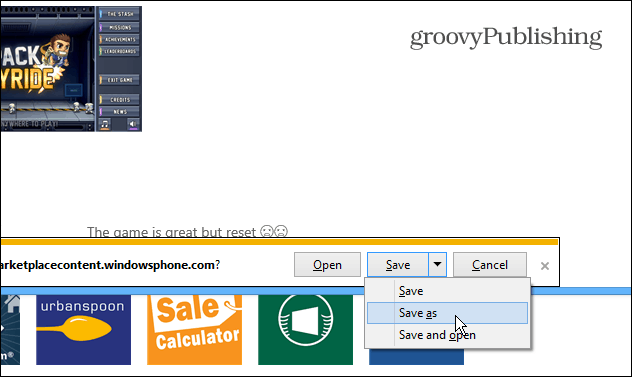
Copiați aplicațiile pe cardul SD și instalați-l
Acum trebuie să copiați fișierele pe telefon. În File Explorer, navigați la directorul rădăcină al cardului SD al telefonului și copiați fișierele XAP.
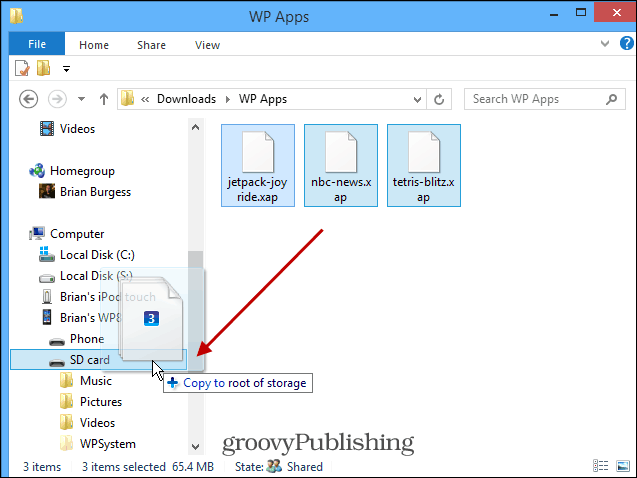
După ce ați terminat, directorul cardului SD al telefonului dvs. ar trebui să semene cu imaginea de mai jos. Am descărcat manual trei aplicații care arată numele aplicației și extensia de fișier .XAP.
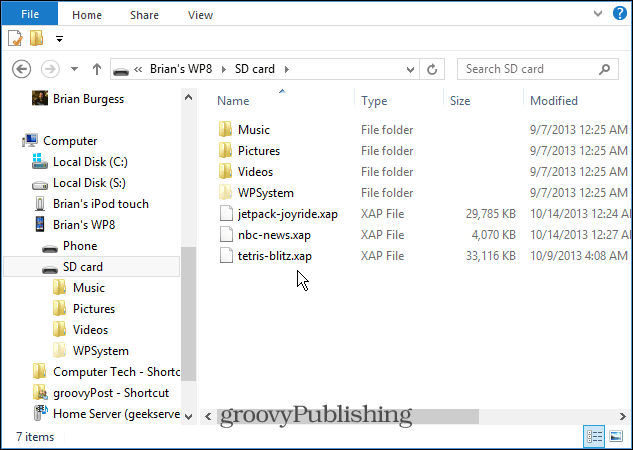
După ce fișierele XAP sunt copiate pe cardul SD, deconectați-vă telefonul și porniți-l complet și reporniți-l pentru a reporni.
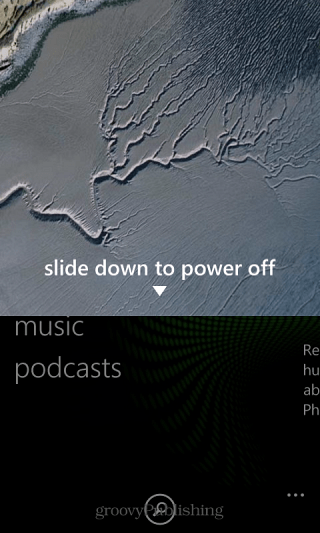
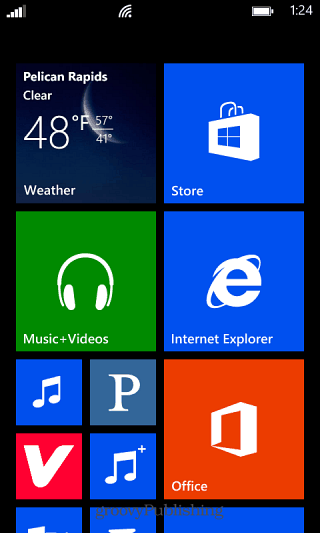
După repornire, conectați-vă din nou și accesați Windows Phone Store. Acolo ar trebui să vezi o intrare pe nume Card SD în partea de jos a listei. Atingeți linkul respectiv și pe ecranul următor veți avea o listă cu aplicațiile care se află pe card. Trebuie doar să le selectați pe cele dorite și apoi să atingeți Instalare.
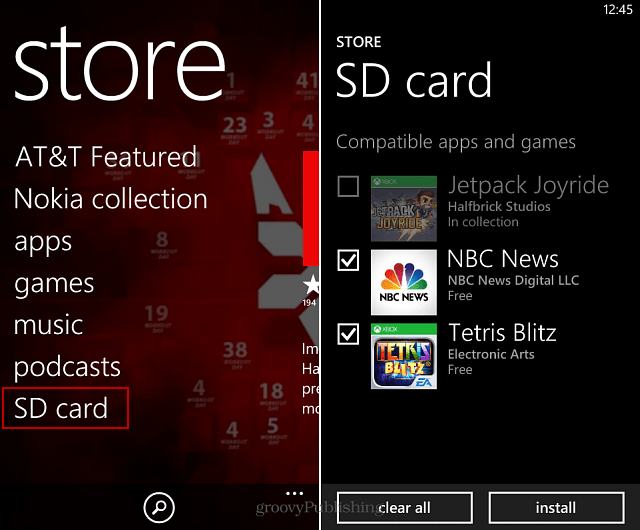
Un lucru de remarcat în acest sens este că, după instalarea aplicațiilor, fișierele XAP rămân pe cardul SD. Deci, dacă aveți un spațiu redus, va trebui să vă conectați telefonul la computer și să le ștergeți manual.
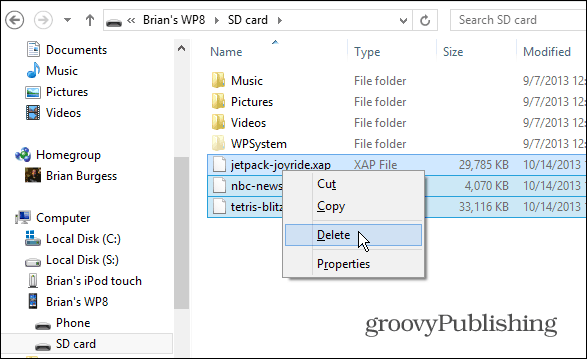
Personal îmi păstrez cele mai des aplicații pecard doar în caz că trebuie să resetez telefonul. În prezent folosesc o carte micro-SD de 32 GB, deci există suficient spațiu pentru aplicațiile importante, fără niciun joc, deoarece acestea sunt de obicei cele mai mari.










Lasa un comentariu